May -Akda:
Clyde Lopez
Petsa Ng Paglikha:
25 Hulyo 2021
I -Update Ang Petsa:
1 Hulyo 2024
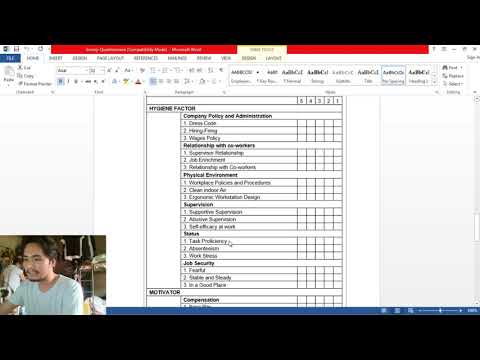
Nilalaman
- Mga hakbang
- Paraan 1 ng 2: Manu-manong pagpasok ng data
- Paraan 2 ng 2: Pag-import ng data
- Ano'ng kailangan mo
Ang SPSS ay isang static analysis software na ginagamit sa iba't ibang mga industriya, mula sa pananaliksik sa merkado hanggang sa mga ahensya ng gobyerno. Pinapayagan kang magsagawa ng maraming iba't ibang mga pag-andar sa data, ngunit bago simulan ang pagsusuri mismo, kailangan mo munang ipasok ang data na ito. Mayroong maraming mga paraan upang ipasok ang data sa SPSS, mula sa manu-manong pagpasok hanggang sa pag-import mula sa isa pang file.
Mga hakbang
Paraan 1 ng 2: Manu-manong pagpasok ng data
 1 Tukuyin ang iyong mga variable. Upang maipasok ang data sa SPSS, kailangan mo ng maraming mga variable. Ito ang mga haligi sa talahanayan na ipinasok mo gamit ang pagpipiliang Data View, na ang bawat isa ay maglalaman ng data sa parehong format.
1 Tukuyin ang iyong mga variable. Upang maipasok ang data sa SPSS, kailangan mo ng maraming mga variable. Ito ang mga haligi sa talahanayan na ipinasok mo gamit ang pagpipiliang Data View, na ang bawat isa ay maglalaman ng data sa parehong format. - Upang matukoy ang iyong mga variable, dapat kang mag-double click sa heading ng haligi na "View ng Data". Dadalhin nito ang isang menu kung saan maaari mong tukuyin ang mga variable.
- Kapag nagpasok ng isang variable na pangalan, dapat kang magsimula sa isang liham, at hindi papansinin ang malaking titik.
- Kapag pumipili ng isang uri, maaari kang pumili sa pagitan ng "String" (mga character) at isang bilang ng mga digital na format.
- Basahin ang artikulong ito para sa karagdagang impormasyon sa pagtukoy ng mga variable.
 2 Lumikha ng isang maramihang variable ng pagpipilian. Kapag tinutukoy ang isang variable na may dalawa o higit pang mga hanay ng mga posibilidad, maaari kang magpasok ng mga label para sa iba pang mga halaga. Halimbawa, kung ang isa sa iyong mga variable ay aktibo, ang dalawang pagpipilian lamang para sa variable na iyon ay "Aktibo" at "Dating".
2 Lumikha ng isang maramihang variable ng pagpipilian. Kapag tinutukoy ang isang variable na may dalawa o higit pang mga hanay ng mga posibilidad, maaari kang magpasok ng mga label para sa iba pang mga halaga. Halimbawa, kung ang isa sa iyong mga variable ay aktibo, ang dalawang pagpipilian lamang para sa variable na iyon ay "Aktibo" at "Dating". - Buksan ang seksyon ng Mga Label ng Define Variable menu at lumikha ng isang numerong halaga para sa bawat posibilidad (hal. 1, 2, atbp.).
- Bigyan ang bawat halaga ng naaangkop na label (halimbawa "Aktibo" o "Dating").
- Kapag nagpasok ng data para sa variable na ito, kailangan mo lamang ipasok ang "1" o "2" upang mapili ang nais na pagpipilian.
 3 Ipasok ang unang kaso. Mag-click sa walang laman na cell kaagad sa ibaba ng kaliwang haligi. Magpasok ng isang halaga sa cell na tumutugma sa uri ng variable. Halimbawa, kung ang haligi ay pinamagatang "Pangalan", maaari mong ipasok ang pangalan ng empleyado sa cell.
3 Ipasok ang unang kaso. Mag-click sa walang laman na cell kaagad sa ibaba ng kaliwang haligi. Magpasok ng isang halaga sa cell na tumutugma sa uri ng variable. Halimbawa, kung ang haligi ay pinamagatang "Pangalan", maaari mong ipasok ang pangalan ng empleyado sa cell. - Ang bawat linya ay may sariling "kaso". Sa ibang mga programa sa database, tinatawag itong record.
 4 Magpatuloy sa pagpasok ng mga variable. Lumipat sa susunod na blangko na cell sa kanan at ipasok ang naaangkop na halaga. Palaging maglagay ng isang kumpletong entry nang paisa-isa. Halimbawa, kung nagpasok ka ng mga detalye ng empleyado, kailangan mo munang ipasok ang pangalan ng unang empleyado, address ng bahay, numero ng telepono, at suweldo bago lumipat sa ibang empleyado.
4 Magpatuloy sa pagpasok ng mga variable. Lumipat sa susunod na blangko na cell sa kanan at ipasok ang naaangkop na halaga. Palaging maglagay ng isang kumpletong entry nang paisa-isa. Halimbawa, kung nagpasok ka ng mga detalye ng empleyado, kailangan mo munang ipasok ang pangalan ng unang empleyado, address ng bahay, numero ng telepono, at suweldo bago lumipat sa ibang empleyado. - Suriin na ang mga halagang ipinasok mo ay tumutugma sa format. Halimbawa, ang pagpasok ng isang halaga ng dolyar sa isang haligi para sa mga petsa ay magreresulta sa isang error.
 5 Tapusin ang pagpasok ng mga kaso. Matapos mong ipasok ang bawat kaso, lumipat sa susunod na hilera at ipasok ang mga sumusunod na detalye. Siguraduhin na ang bawat kaso ay may isang entry para sa bawat variable.
5 Tapusin ang pagpasok ng mga kaso. Matapos mong ipasok ang bawat kaso, lumipat sa susunod na hilera at ipasok ang mga sumusunod na detalye. Siguraduhin na ang bawat kaso ay may isang entry para sa bawat variable. - Kung magpasya kang magdagdag ng isang bagong variable, mag-double click sa susunod na heading ng haligi at lumikha ng variable.
 6 Maanipulasyon ng datos. Kapag natapos mo na ang pagpasok ng lahat ng iyong data, maaari mong gamitin ang built-in na tool ng SPSS upang simulang pamahalaan ang iyong data. Narito ang ilang mga posibleng halimbawa ng kontrol:
6 Maanipulasyon ng datos. Kapag natapos mo na ang pagpasok ng lahat ng iyong data, maaari mong gamitin ang built-in na tool ng SPSS upang simulang pamahalaan ang iyong data. Narito ang ilang mga posibleng halimbawa ng kontrol: - Lumikha ng isang talahanayan ng dalas
- Magsagawa ng pagsusuri sa pagbabalik
- Magsagawa ng pagtatasa ng pagkakaiba-iba
- Lumikha ng isang plot na nakakalat
Paraan 2 ng 2: Pag-import ng data
 1 Pag-import ng isang file na Excel. Kapag nag-i-import ng data mula sa isang file na Excel, awtomatiko kang makakalikha ng mga variable na ibabatay sa unang hilera ng talahanayan. Ang mga halaga ng seryeng ito ay magiging mga pangalan ng mga variable. Maaari mo ring ipasok ang mga variable nang manu-mano.
1 Pag-import ng isang file na Excel. Kapag nag-i-import ng data mula sa isang file na Excel, awtomatiko kang makakalikha ng mga variable na ibabatay sa unang hilera ng talahanayan. Ang mga halaga ng seryeng ito ay magiging mga pangalan ng mga variable. Maaari mo ring ipasok ang mga variable nang manu-mano. - I-click ang File → Buksan → Data ...
- Piliin ang format na .xls para sa Uri ng File.
- Hanapin at buksan ang file na Excel.
- Lagyan ng check ang kahon sa tabi ng pagpipiliang "Basahin ang mga variable na pangalan mula sa unang hilera ng data" kung nais mong awtomatikong mabuo ang mga variable na pangalan.
 2 Mag-import ng isang file na may mga halagang pinaghiwalay ng mga kuwit. Ito ay magiging isang simpleng format ng teksto na .csv na may limitadong mga entry ng kuwit. Maaari kang magkaroon ng mga variable na awtomatikong batay sa unang linya ng .csv file.
2 Mag-import ng isang file na may mga halagang pinaghiwalay ng mga kuwit. Ito ay magiging isang simpleng format ng teksto na .csv na may limitadong mga entry ng kuwit. Maaari kang magkaroon ng mga variable na awtomatikong batay sa unang linya ng .csv file. - I-click ang File → Basahin ang Data ng Teksto ...
- Piliin ang "Lahat ng Mga File ( *. *)" Bilang uri ng file.
- Hanapin at buksan ang .csv file.
- Sundin ang mga direksyon upang mai-import ang file. Kapag tinanong ka ng programa, huwag kalimutang ipahiwatig na ang mga pangalan ng mga variable ay nasa itaas, at ang unang kaso ay nasa linya 2.
Ano'ng kailangan mo
- Mga Istatistika ng IBM SPSS



